【科技新知】Excel如何合併儲存格?怎麼取消合併?與跨欄置中差在哪?
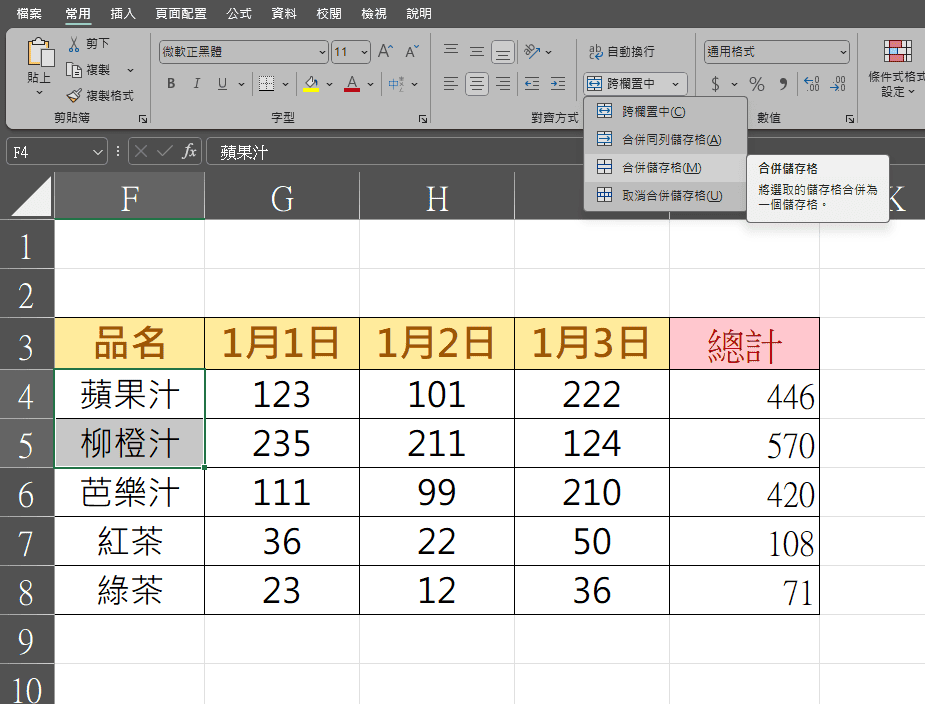
當我們在編輯Excel表格時,「合併儲存格」是其中一項常用的功能,假如你還不知道Excel合併儲存格的技巧,那麼這篇教學將詳細說明 Excel 如何合併儲存格,包含基本操作、不同合併方式的差異,以及可能遇到的問題與解決方案。讓我們一步步來學習吧!
想要擁有一台心儀的手機記得到傑昇通信,挑戰手機市場最低價再享會員尊榮好康及好禮抽獎券,舊機也能高價現金回收,門號續約還有高額優惠!快來看看手機超低價格!買手機.來傑昇.好節省!
為何要合併Excel儲存格?
在 Excel 中,合併儲存格的主要目的包括:
✔ 製作標題列:合併多個欄位,使標題居中對齊,提高可讀性。
✔ 美化表格格式:減少不必要的格線,使表格更整齊。
✔ 分組顯示資料:將多個欄位合併,表示一組相關資料。
雖然合併儲存格能提升表格的視覺效果,但也可能影響某些功能,例如 排序與篩選,因此需謹慎使用。
Excel如何合併儲存格?
Excel合併儲存格是常見的表格合併方式,適用於簡單的標題或表格設計。
✅ 操作步驟:
選取 要合併的儲存格範圍(例如 A1:C1)。
在 Excel 功能區,點擊 「常用」 索引標籤。
在「對齊方式」區塊,點選 「合併儲存格」 按鈕。
⚠ 注意事項:
如果選取的範圍內有多個儲存格的內容,Excel 只會保留最左上角儲存格的內容,其餘內容將被刪除。
如果不希望文字置中,可以選擇「合併儲存格」,這樣合併後仍可調整對齊方式。
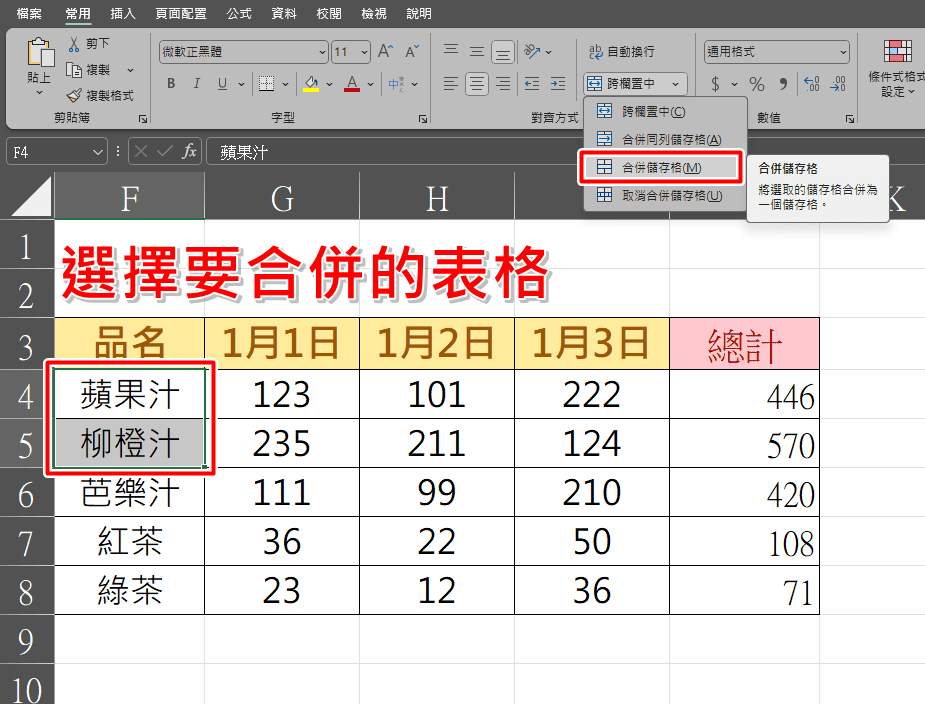
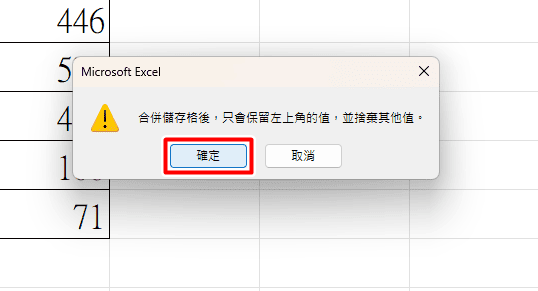
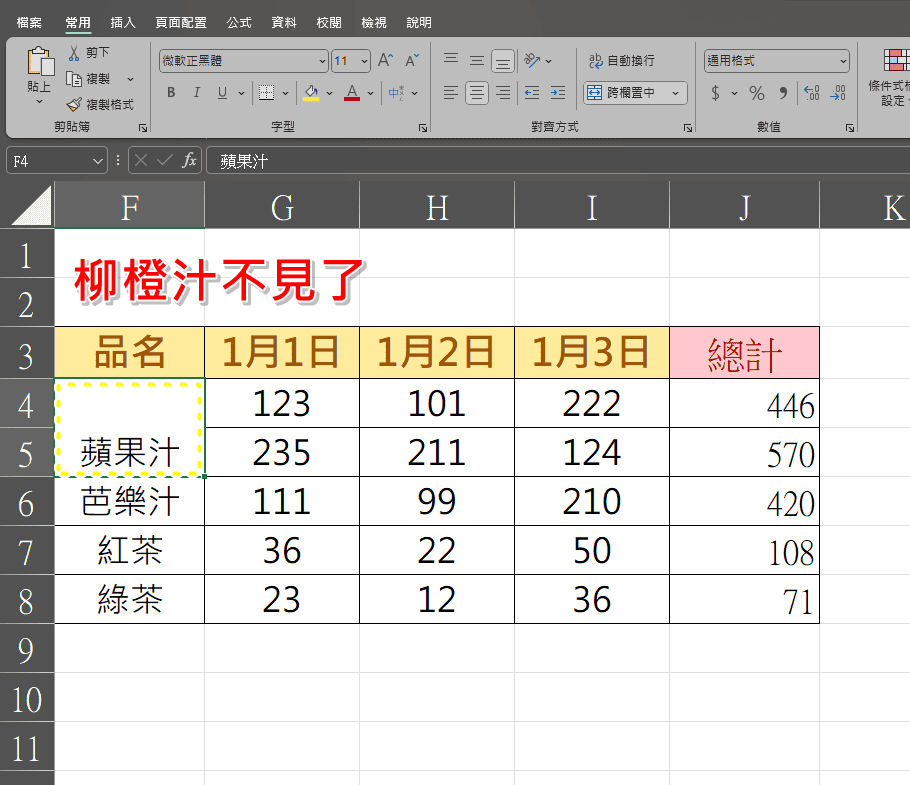
Excel怎麼取消合併儲存格?
「合併儲存格」可以讓多個儲存格變成一個,但有時候會影響數據計算、排序與篩選,因此許多使用者需要 取消合併儲存格,讓表格恢復原本的結構。以下是詳細的操作步驟與注意事項。
✅ 操作步驟:
選取 要取消合併的儲存格範圍(可單選或多選)。
點擊 Excel 上方「常用」索引標籤。
按下「取消合併儲存格」按鈕。
合併的儲存格會還原為獨立儲存格,但之前被刪除的內容不會恢復。
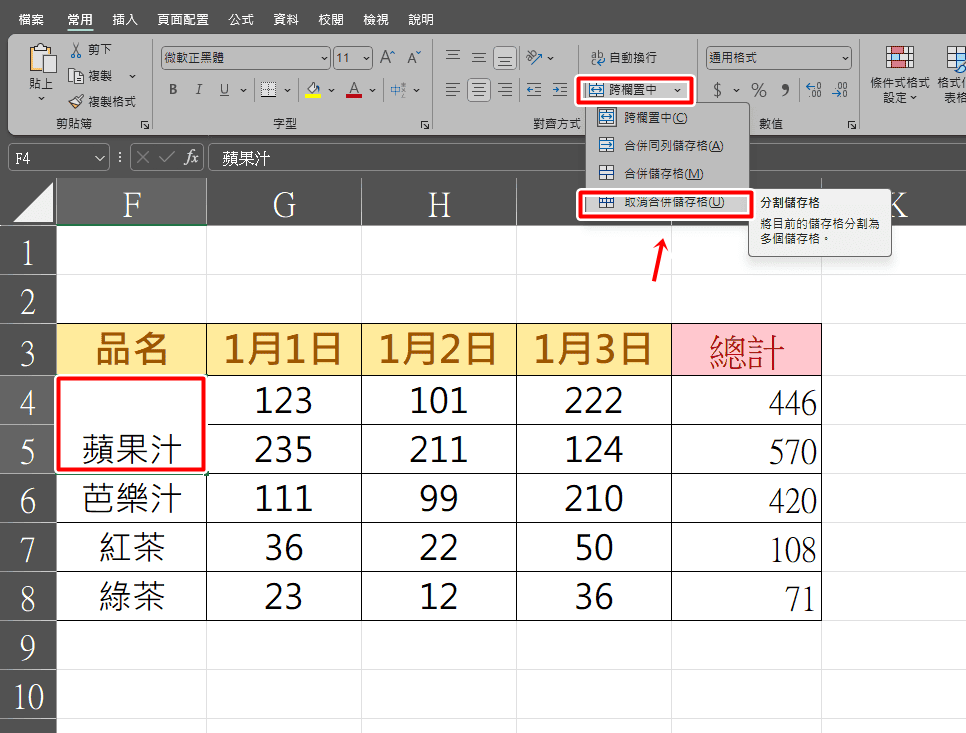
「跨欄置中」vs.「合併儲存格」差別在哪?
在 Excel 中,「跨欄置中」與「合併儲存格」看起來類似,但在實際應用上有明顯的不同,以下是它們的主要差異:
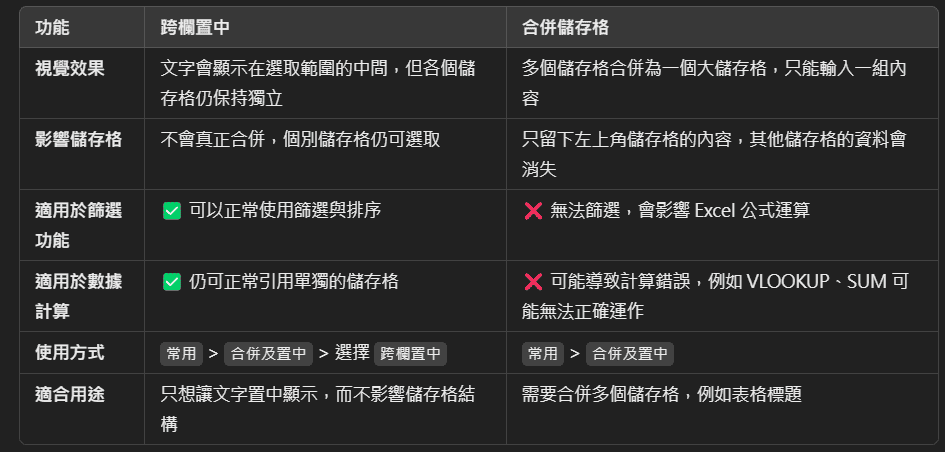
一般來說,如果只是為了美觀,「跨欄置中」 會比「合併儲存格」更好,因為它不會影響 Excel 的正常功能。 🎯以上就是「Excel如何合併/取消合併儲存格」的圖文教學解說,Excel 提供多種合併方式,應根據需求選擇最適合的方式。希望本篇教學能幫助你順利使用 Excel 的合併功能!🙌 若本文有幫助到你,也歡迎分享給身邊需要的親朋好友喔!而假如你最近剛好想要換新蘋果手機或其他產品配件的話,記得要找挑戰手機市場最低價的傑昇通信喔!
延伸閱讀:【科技新知】Excel技巧教學:如何在儲存格內換行與設定自動換行功能?
延伸閱讀:Excel技巧教學:如何「凍結窗格」固定標題列/欄不捲動?
延伸閱讀:Excel技巧教學:如何同時進行多列「跨欄置中」來合併儲存格?
延伸閱讀:【科技新知】Excel如何新增下拉式選單?5步驟快速製作!
延伸閱讀:【科技新知】Excel日期如何自動對應「星期幾」?免手打一鍵自動輸入神技!
手機哪裡買價格最便宜划算有保障?
當然是來傑昇通信絕對是你的最佳選擇!作為全台規模最大且超過30多年經營歷史的通訊連鎖,傑昇通信不僅挑戰手機市場最低價,消費再享會員尊榮好康及好禮抽獎券,舊機也能高價現金回收,門號續約還有高額優惠!超過130間門市遍布全台,一間購買連鎖服務,一次購買終生服務,讓您買得安心用的開心。買手機.來傑昇.好節省!
空機破盤價格查詢
舊機回收估價查詢
傑昇門市據點查詢



















.jpg)
(1).jpg)












![Apple iPhone 16 (128G) [粉]](https://file1.jyes.com.tw/data/goods/cover/1727159980403656359.jpg)














